リンク否認ツールを利用した、 リンク否認申請方法
「再審査リクエスト」の結果、手動対策が解除された場合に関しては問題ありませんが、 再審査リクエストが受理されず、「手動対策が解除されない場合」は 下記の手順に従い、外部リンクの精査及び、「否認ツール」での外部リンクの否認申請が必要となります。「否認ツール」は、取り外す事のできない(リンク提供元のサイト管理者と連絡が取れないなど)外部リンクを無効化する様、Googleへ申請する為のツールとなります。
■対象となるサイトの獲得している外部リンクの「最新のリンクリスト」を 左メニュー「検索トラフィック」⇒「サイトへのリンク」よりダウンロードして下さい。
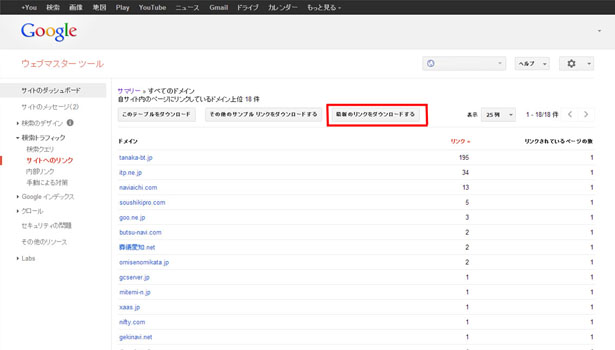
■ダウンロードした「最新のリンクリスト」から、Googleのガイドラインを考慮し、過去に実施した相互リンクや、外部リンクを精査。テキストファイルに、否認(無効化)を希望するリンクをリスト化していきます。
※否認ツールへの申請は、テキストファイル( .txt ) のみ有効となります。エクセルデータやcsvファイル、wordなど、テキストファイル( .txt ) 以外では申請処理が行えませんので、ご留意ください。 ※1 行につき 1 つのリンクを記載してください。 ※あるドメイン(例: example.com)からのリンクをすべて無視するようGoogleに指定するには、「domain: example.com」と記述してください。
■リンクリスト(テキストファイル)をアップロードする手順は下記の通りとなります。
1)Googleウェブマスターツールにログインした状態で、下記URLにアクセス。 << リンクの否認ツールページ >> https://www.google.com/webmasters/tools/disavow-links-main
2)「リンクの否認ツールページ」にアクセスしますと、下記のような画面が表示されます。 「否認リンク」のボタンの左にありますセレクトボックスに、リンクの否認を実施するサイトのURLが選択されている事をご確認ください。
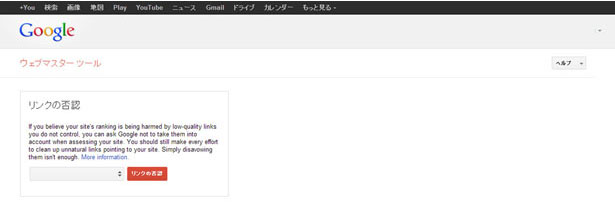
3)上記画面にて、否認申請するサイトのURLをセレクトボックスにて選択し、赤い「否認リンク」ボタンをクリックします。ボタン押下後、次の画面にて、下記の様なアラートが表示されますが、この画面でも「否認リンク」ボタンをクリックして下さい。
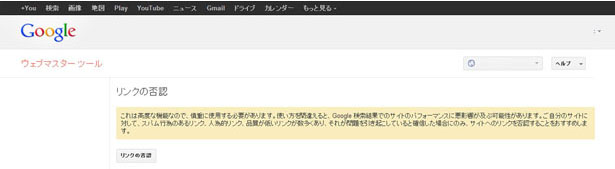
4)「否認リンク」ボタンをクリックすると、画面中央部に下記の様なウィンドウが表示されます。「ファイルを選択して下さい」という箇所をクリックし、作成頂きました、否認(無効化)を希望する外部リンクだけが記載されたテキストファイルを選択し、「提出する」ボタンを押してください。
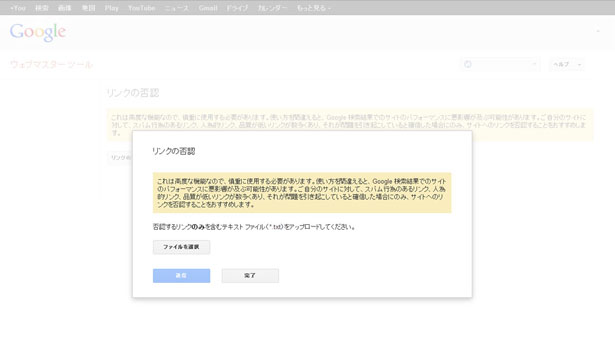
※注意 : 選択するファイルは、無効化を希望する外部リンクのみが記載されたテキストファイルとなります。Googleウェブマスターツールからダウンロードした「最新のリンクリスト」などを選択しない様ご注意ください。
5)以上で、外部リンクの否認申請は完了となります。 尚、提出した外部リンクリストは、当画面に再度アクセスする事で、ダウンロード、再アップロードが可能となっております。
提出後に「否認したい外部リンク」を追加したい場合や、修正したい場合については、この画面にアクセスし、修正後ファイルを提出します。
↑ 先着15社様限定! 順位復活サポートプランが20%OFFでご提供できます。 至急お見積りください。




